批量提取文件夹内文件
作者:hby182
最近玩NasTool进行媒体整理,碰到了很多动画片因为剧集太多,需要批量命名以帮助工具识别刮削,遂查询相关的工具
结果真是不查不知道,一查吓一跳,国内的某几个批量文件命名软件,竟然都是收费的,而且价格还不便宜
我支持正版,我也鼓励保护知识产权,但是你也不能用抢的呀

想着能省则省的原则,用欧美国家的搜索引擎试了下,没想到,阴差阳错的竟然找到了完全免费,微软官方的工具套包-----------Microsoft PowerToys:用于自定义 Windows 的实用工具
官方对这个工具包的介绍如下:
Microsoft PowerToys 是一组实用工具,可帮助高级用户调整和简化其 Windows 体验,从而提高工作效率。
没错,就是效率提升工具
竟然叫工具套包,那肯定就包含多个实用的工具的啦:
Always on Top:通过Always on Top,可使用快捷键方式 ( Win+Ctrl+T) 将窗口固定在其他窗口的顶部。
PowerToys Awake:PowerToys Awake旨在使计算机保持唤醒状态,且无需管理其电源和睡眠设置。 运行耗时较长的任务时,此行为非常有用,可确保计算机不会进入睡眠状态或关闭其屏幕。
颜色选取器:颜色选取器是一种系统范围的颜色选取实用工具,通过 Win+Shift+C 进行激活。 从当前正在运行的任何应用程序中选取颜色,然后选取器会自动将颜色按设置的格式复制到剪贴板中。 颜色选取器还包含一个编辑器,其中显示了之前选取的颜色的历史记录,你可用它来微调所选颜色并复制不同的字符串表示形式。 该代码基于马丁·克尔赞的颜色选取器。
FancyZones:FancyZones是一种窗口管理器,可用于轻松创建复杂的窗口布局,并将窗口快速放入到这些布局中。
File Explorer 加载项:通过File Explorer加载项,可在 File Explorer 中实现预览窗格呈现,从而显示 SVG 图标 (.svg)、Markdown (.md) 和 PDF 文件预览。 若要启用预览窗格,请在 File Explorer 中选择“视图”选项卡,然后选择“预览窗格”。
File Locksmith:File Locksmith是一个 Windows shell 扩展,用于检查哪些文件正在使用以及由哪些进程使用。 右键单击 File Explorer 中的一个或多个选定文件,然后从菜单中选择“什么进程正在使用此文件?”。
主机文件编辑器:主机文件编辑器是一种编辑包含域名和匹配 IP 地址的“主机”文件的便捷方式,充当一个用于识别和定位 IP 网络上主机的映射。
图像大小调整器:图像大小调整器是一种用于快速调整图像大小的 Windows Shell 扩展。 只需在 File Explorer 中简单右键单击一下,立即就能调整一张或多张图像的大小。 此代码基于 Brice Lambson 的图像大小调整器。
键盘管理器:通过键盘管理器,可重新映射键和创建自己的键盘快捷方式,从而自定义键盘来提高工作效率。
鼠标实用程序:鼠标实用程序添加了用于增强鼠标和光标的功能。 使用“查找我的鼠标”,通过聚焦于光标的焦点快速查找鼠标的位置。 此功能基于由 Raymond Chen开发的源代码。 单击鼠标左键或右键时,鼠标荧光笔会显示可视指示器。 鼠标指针十字准线以鼠标指针为中心绘制十字准线。
PowerRename:通过PowerRename,可执行批量重命名,搜索和替换文件名称。 它附带高级功能,例如使用正则表达式、面向特定文件类型、预览预期结果和撤消更改的能力。 此代码基于 Chris Davis 的 SmartRename。
Quick Accent:Quick Accent是键入重音字符的替代方法,当键盘不支持具有快捷键组合的特定重音时,此方法非常有用。
PowerToys Run:PowerToys Run可帮助你立即搜索和启动应用。 如需打开,可使用快捷方式 Alt+空格键,然后开始键入。 对其他插件来说,它是开源和模块化的。 现在还包含窗口切换器。
屏幕标尺:借助屏幕标尺,可根据图像边缘检测快速测量屏幕上的像素。 如需激活,可使用快捷方式 Win+Shift+M。 此灵感来自于 Pete Blois 的 Rooler。
快捷键指南:按下 Win+Shift+/(或者我们喜欢的 Win+?)时,会出现 Windows 快捷键指南,并显示桌面当前状态的可用快捷方式。 还可更改此设置,然后按住 Win。
文本提取器:文本提取器是一种从屏幕上任意位置复制文本的便捷方法。 如需激活,可使用快捷方式 Win+Shift+T。 此代码基于 Joe Finney 的 Text Grab。
视频会议静音:视频会议静音是在会议通话期间使用 Win+Shift+Q 对麦克风和相机“全局”静音的一种快捷方式,它不考虑当前聚焦在哪个应用程序上。
是不是发现了新大陆?功能很多,而且目前,PowerToys 提供以下语言版本:简体中文、中文(繁体)、捷克语、荷兰语、英语、法语、德语、匈牙利语、意大利语、日语、韩语、波兰语、葡萄牙语、葡萄牙语(巴西)、俄语、西班牙语和土耳其语。
其实如果你认真去看,就会发现,其实是微软把Github上面的一些补充的小工具做了合并,并做了功能补充与完善,针对windows系统做了UI的优化,最终实现以类似于内嵌功能的形式来呈现这套工具
说了那么多,来看看怎么安装,目前来看,官方提供了非常多种方式的,三种常见的方式:
1、使用 Windows 可执行文件安装 PowerToys:
由于大妈不让放GitBub链接,所以只能自行搜索并访问 GitHub 版本页下载。
选择“资产”下拉菜单以显示相应版本的文件。
选择 PowerToysSetup-0.##.#-x64.exe 或 PowerToysSetup-0.##.#-arm64.exe 文件以下载 PowerToys 可执行文件安装程序。
下载后,打开可执行文件并按照安装提示进行操作。
2、使用 Microsoft Store 安装
从 Microsoft Store 的页面进行安装。 必须使用适用于 11 和 Windows 10 的新 Microsoft Store。
3、使用 Windows 包管理器安装
若要使用 PowerToys安装 PowerToys,只需从命令行/PowerShell 运行以下命令即可:
运行PowerShell,使用命令 winget install Microsoft.PowerToys --source winget
考虑到很多人可能没办法出国,推荐第2种方式安装,简单快捷
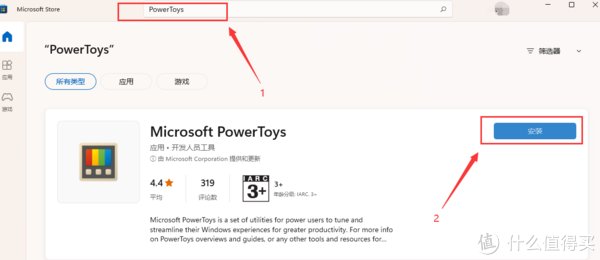
安装完成后,程序第一次打开,可以看到非常简单明了的设置窗口,左侧列出所有的相关套件功能,右侧是相关功能演示区以及设置区
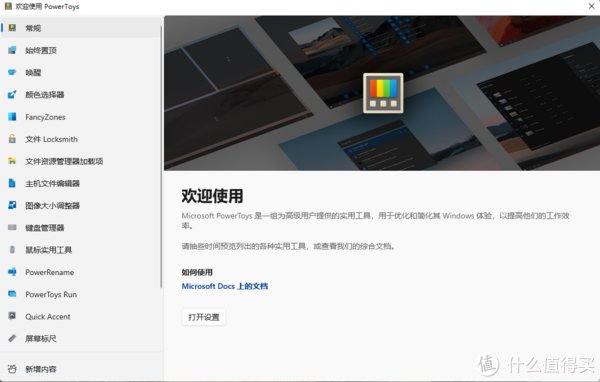
同时,桌面右下角的任务栏,也出现了程序的Logo了
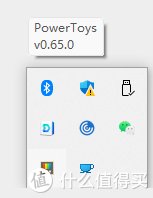
左侧选中一个软件功能,右侧就可以看到功能的演示
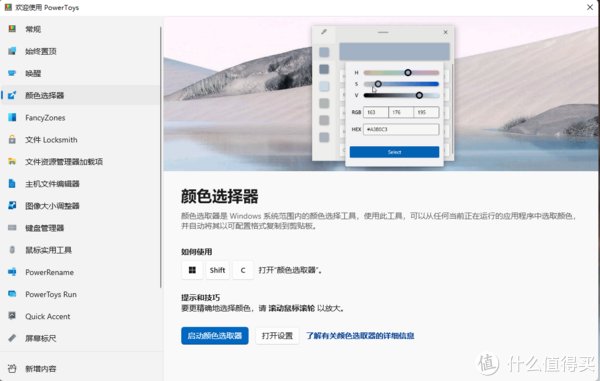
我以最近用得比较多的两个功能介绍下软件:
1、鼠标实用工具:
首先声明,在下并不是炫富,只是由于工作需要,有三个屏幕,这就经常导致在跨屏幕时,找不到鼠标,有了这个工具就可以快速定位鼠标
打开鼠标实用工具,右侧设置开,就可以了 ,当然了,还有更高级的功能可以设置

本人使用的效果大概是这样的

2、文件批量改名:
这里我新建了一些文件做演示,文件夹A里面,有4个文件如下假设我们要把文件名里面的“test"改成"testing"

全选文件,右键选择PowerRename
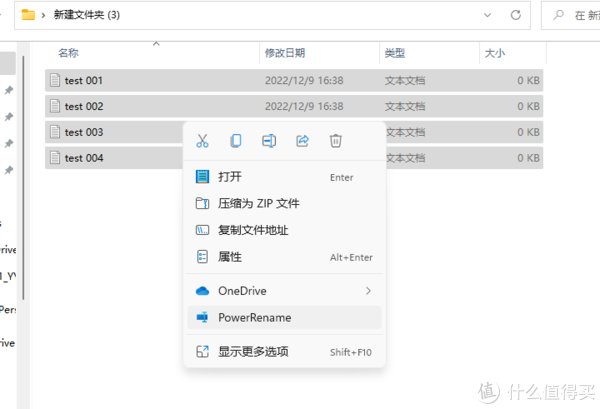
打开的窗口布局如下
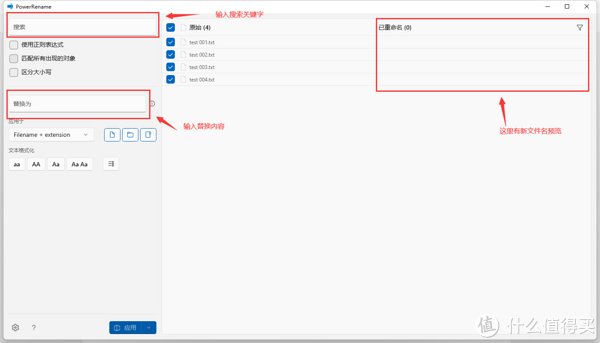
现在我们进行操作
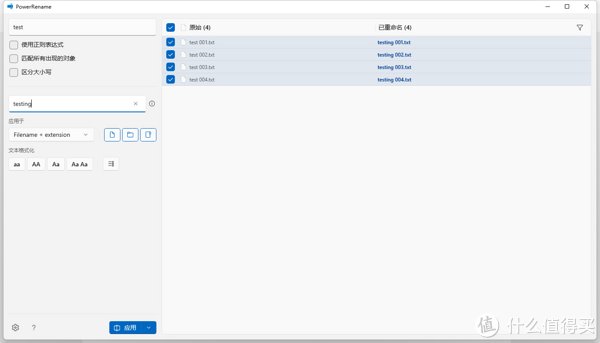
预览区确认文件名无误,就可以点击”应用“按钮,完成所有文件名的重命名
当然,工具还有更多功能的命名功能,期待大家进一步挖掘
最后,提供微软官方相关产品知识链接,欢迎吐槽
https://learn.microsoft.com/zh-cn/windows/powertoys/
阚章卷2240怎样快速提取某一文件夹下所有文件名称 -
充图高13293248369 ______ 使用excel提取文件夹中的所有文件名称的方法主要有以下两个:1、在那个文件夹内新建一个.TXT文件(如wenjian.txt),用记事本单开输入 dir> 1.txt 保存退出 将刚才的.TXT(wenjian.txt)更名为.bat文件(wenjian.bat) 双击wenjian.bat文件运行一...
阚章卷2240从多个文件夹里批量提取文件 -
充图高13293248369 ______ 有没有搞错啊这么麻烦 我的最简单点至于可以删除不 那就看是不是正在用的系统文件了 不是就好办 点搜索咯 按F1 在你的这目录里点这个键然后搜索*.ttf最后出来的就全是你找的文件在删除不就可以了么
阚章卷2240批处理提取不同文件夹下面的文件 -
充图高13293248369 ______ @echo off color 0a set searchFilename=D:\2009\test.txt set outputDir=D:\test for /f "tokens=*" %%a in ( 'dir "%searchFilename%" /s /a /b') do ( copy "%%a" "%outputDir%") PAUSE
阚章卷2240如何批量获得文件夹里面的文件名称.然后导出来穿在TXT文档里面. -
充图高13293248369 ______ 开始 -〉 运行 -〉 输入 cmd 回车, 在出来的黑框中进入你的那个路径 比如 f:\1\2\3 是目的路径就输入 f: 回车 cd \1\2\3 回车 然后 用 tree 或者 dir/w 输入: dir /w > c:\temp.txt 然后打开我的电脑在 c盘根目录就看到了一个temp.txt 文件 如果是多层目录结构,并想查看隐藏文件的请尝试 输入: dir /w/a/s > c:\temp.txt 回车
阚章卷2240如何用批处理提取当前目录中所有子文件夹下的文件,并放到每个子文件夹中 -
充图高13293248369 ______ 就是要把a b c d文件夹下(含子目录)的所有文件移动到a b c d文件夹中对吧 放在和a b c d同级目录中执行 @echo off for /d %%a in (*) do ( for /f "delims=" %%b in ('dir /b/s/a-d "%%a\"')do move "%%b" "%%a\" )
阚章卷2240怎样一次提取完一个文件夹下所有多级文件夹内的所有文件? -
充图高13293248369 ______ 你打开你要找的那个文件夹,然后点击搜索,在搜索选项里输入“*.*”(不包含引号),确定就可以了
阚章卷2240Excel批量处理文件,提取文件名 -
充图高13293248369 ______ 比如,这里如果想要把“7.21”这个文件夹里面的文件,要做个整理,把文件名称都汇总在一个excel表格了,常见的就是一个一个复制文件名称,然后新建excel表格,但这样效率很慢.快速提取文件名称方法一:使用,打开Chrome 浏览器——...
阚章卷2240问题:多个文件夹里各有一个文件,怎么把这些文件全部取出来? -
充图高13293248369 ______ 如果所有文件夹都在同一个文件夹里面就容易了在父文件夹里按ctrl+f搜索*.*把得到的结果剪切出来,放到另一个地方
阚章卷2240如何批量获取一个文件夹下的文件属性,然后存入数据库 -
充图高13293248369 ______ 使用Visualnbsp;C++编程,有如下方法进行文件操作:nbsp;nbsp;(1)使用标准C运行库函数,包括fopen、fclose、fseek等.nbsp;nbsp;(2)使用Win16下的文件和目录操作函数,如lopen、lclose、lseek等.不过,在Win32下,这些函数主要是为...
阚章卷2240windows下,如何批量从不同的文件夹下提取文件?
充图高13293248369 ______ 在test文件夹下用查找,设置能搜索子文件夹,查找按大小,大小设置为大于1k,路径下的文件都被检索出来,然后复制到另一个文件夹中即可.